Возможности, плюсы и минусы видеоредактора Movavi
С каждым годом растет популярность видеороликов. Причина простая. Представьте, что у вас какая-то проблема. Допустим, справа внизу на экране компьютера пропал значок смены языков. Как вы считаете, что удобнее, читать текстовую инструкцию или смотреть видеоролик о возврате иконки на место?
Естественно, видеоинструкции намного лучше воспринимаются. Для их создания нужны видеоредакторы. Одним из них является Мовави . Об этой компании и сервисе пойдет речь ниже. Мы рассмотрим его возможности и особенности, разберем плюсы и минусы.
Скачать бесплатно
Что представляет собою сервис Movavi
Компания Movavi оказывает услуги с 2004 года. У неё свыше 400 сотрудников и она продает свои продукты в 200 странах. Они могут работать на устройствах, работающих под управлением ОС Windows и MacOS.
Программные продукты самые разнообразные:
- Picverse для Windows и для Mac – можно редактировать фото
- PDFChef by Movavi – для сканирования и редактирования PDF документов
- PDFChef Scanner – для сканирования и редактирования документов, но уже на смартфонах
- Слайдшоу – есть возможность создания слайд-шоу
- Screen Recorder для Windows и для Mac – программа позволяет делать видео с экрана устройства
- Конвертер Видео – пользователь сможет конвертировать файлы, меняя их формат
- Видеоредактор Плюс – для редактирования видеофайлов
Наконец, компания имеет еще один продукт. Это Unlimited. Все, что было перечислено выше, предлагается покупателям в одном наборе. Если вам нужны не отдельные программы, а все, тогда лучше покупать Unlimited.
Среди всех этих продуктов нас интересует последняя программа, видеоредактор Movavi Plus.
Возможности Мовави
Любой пользователь сразу столкнется с интерфейсом Movavi. Для новичков это находка, потому что он простой. Все функции можно быстро найти и нет необходимости одновременно работать с разными вкладками и несколькими окнами. Это упрощает работу пользователям редактора.
Внизу монитора находится временная шкала. Она используется для редактирования видеоконтента и позволяет клипы:
- Обрезать
- Перетаскивать
- Перемещать
- Перемешивать
На двух панелях расположены инструменты редактирования. Первая — выровнена по вертикали, вторая – находится выше временной шкалы. Все вносимые изменения отслеживаются в окне предпросмотра.
Импорт в программе Movavi
Он довольно удобный. Можно импортировать файлы с веб-камеры, смартфона и любой иной среды. Они будут добавляться в график созданного проекта без задержек. Но можно записывать видео в самом редакторе. Для этого применяется функция видеокамеры.
Правда, для захвата экрана рекомендуется использование другого продукта компании, программы Video Suite. У неё больше эффектов, лучше конвертер и мощнее эквалайзер.
Редактирование в Movavi
Разрешения для редактирования разные, вплоть до 4К. Процесс простой. Пользователи могут легко перемещать ролики на временной шкале, обрезать клипы в нужном месте, объединять разные куски в одно целое, убавлять либо увеличивать звук.
Эффекты
Для улучшения восприятия видеопроектов можно использовать:
Что хорошо, при их использовании можно сразу же предварительно увидеть, как все будет выглядеть. Если не нравится, применяете другой эффект, а если устраивает, перетаскиваете его в нужную часть шкалы времени.
Если хотите привлечь внимание к определенным клипам, можно использовать стрелки с кругами. Они имеются в наборе эффектов и дают возможность делать выделения. К отснятому видеоклипу можно добавлять картины и наклейки, причем, в разных вариантах. С помощью текстового инструмента есть возможность менять форму подписей, их шрифт, цвета и размеры.
Экспорт
Обычно видеоролики создаются, чтобы потом заливать их на видеохостинг. Самый популярный – это YouTube. Видеоредактор Movavi позволяет сразу же загружать файл в формате .mov/.avi прямо на YouTube, если открыта ваша учетная запись.
Особенности Movavi
Среди особенностей видеоредактора стоит отметить следующие возможности:
- Оцифровка VHS-кассет
- Звукозапись с разных устройств: синтезатора, веб камеры, микрофона и пр.
- Создание слайдшоу/текстовой анимации
- Оптимизация под мобильные гаджеты
Источник: dzen.ru
Программы для монтажа видео Movavi
Movavi – современная программа для монтажа видео, предназначенная в первую очередь для новичков, которые не имеют опыта работы с видеоредакторами.
2020-07-01 17:49:45 6

- Возможности Movavi
- Ключевые особенности
- Как самостоятельно создать видео в Movavi?
Movavi – современная программа для монтажа видео, предназначенная в первую очередь для новичков, которые не имеют опыта работы с видеоредакторами. В данном софте есть основные и часто используемые инструменты, и все преподносится пользователю в максимально простом и понятном виде. С помощью Movavi можно быстро обрезать и склеивать клипы, накладывать титры, вставлять и монтировать аудиодорожки, конвертировать форматы. Программа также справляется с более сложными задачами и обладает рядом преимуществ среди подобного софта.

Возможности Movavi
Видеоредактор работает быстро и без подвисаний, имеет интуитивно-понятный интерфейс и встроенные подсказки, а главное – обладает богатым и разнообразным функционалом. Начало работы с проектом (захват экрана или запись с веб-камеры, добавление к ролику звуков, фонов) происходит во вкладке «Импорт».
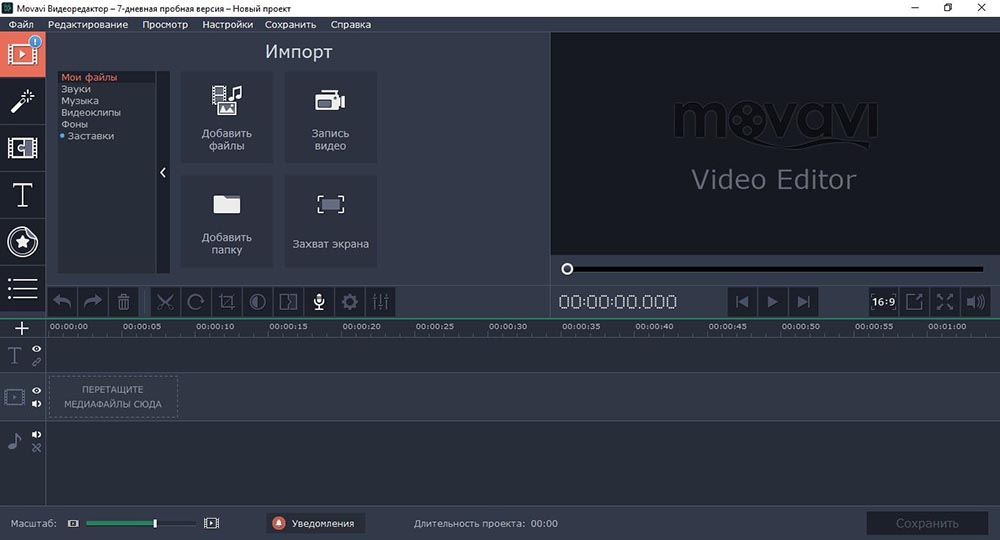
Интерфейс классический, подобен многому профессиональному софту, разбит на 3 области:
- Инструменты. Здесь задаются настройки для каждого выбранного инструмента.
- Окно предпросмотра. Позволяет работать с инструментами и при этом параллельно отслеживать результат.
- Таймлайн. Является ключевой частью. Здесь регулируется длина фрагментов и задается порядок их воспроизведения, добавляются эффекты, переходы, текст и т.д.
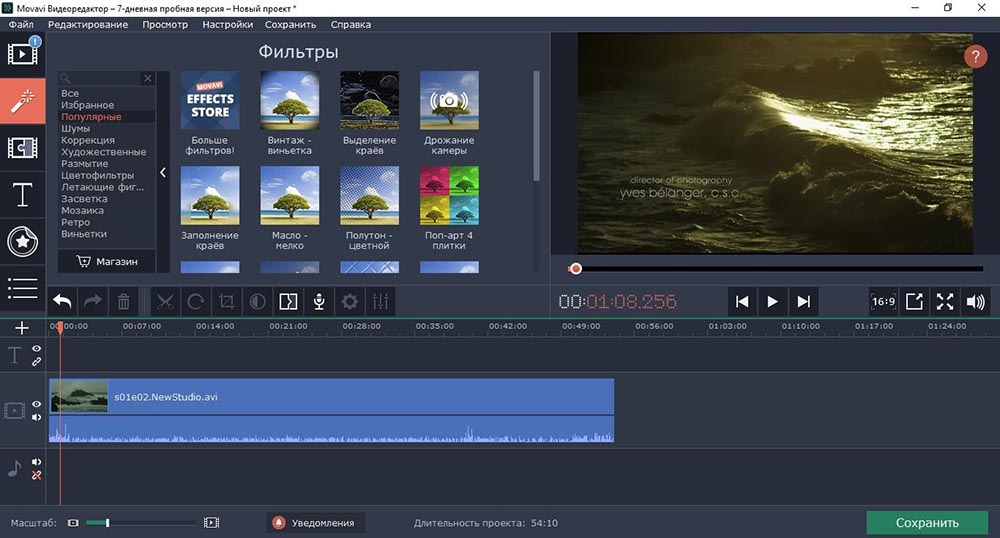
Есть 2 режима работы: автоматический и ручной. Все манипуляции происходят путем перетаскивания объекта на монтажную часть ролика.
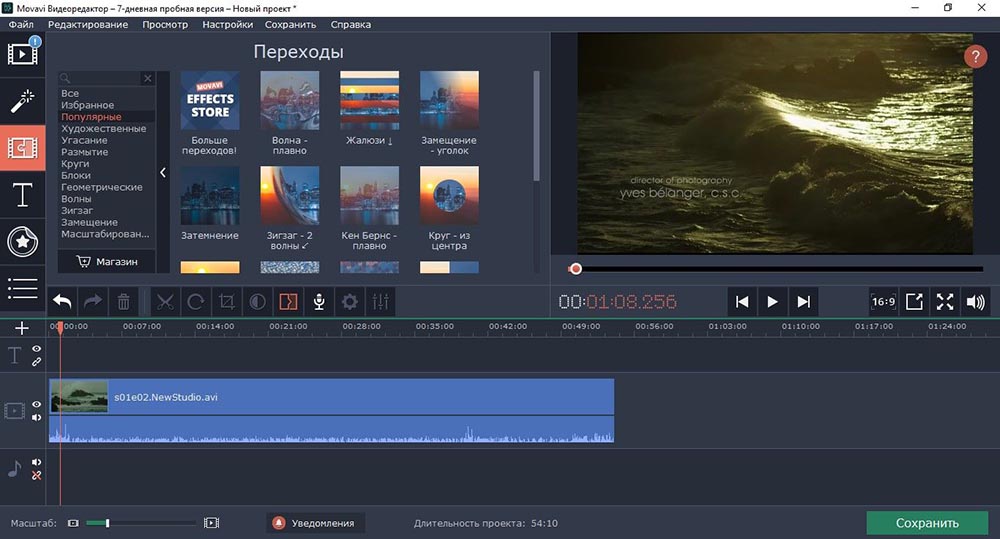
Программа для видеомонтажа Movavi принимает все известные форматы. Есть эффекты, всевозможные фильтры, готовые шаблоны и т.д. Изменение фона, добавление водяного знака или удаление ненужного элемента не занимает много времени. Благодаря дополнительным функциям можно разрезать файл, обрезать края картинки, отменить последний шаг редактирования.
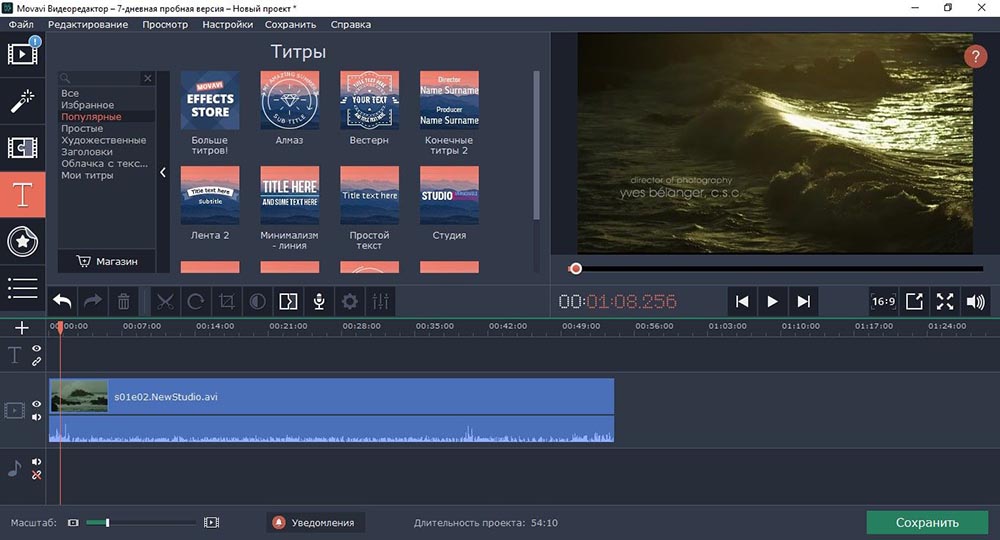
С ролика можно извлечь звук, добавить свое аудио посредством микрофона, с помощью музыкальных инструментов, подключенных к компьютеру, или другие эффекты, например, эхо. В свойствах клипа устанавливается скорость или обратное проигрывание, увеличивается процент громкости. Опция автокоррекции позволяет в один клик настроить качество или же самостоятельно выбирать баланс белого и контраст фрагмента.
Ключевые особенности
Программа идеально подходит не только для создания домашних клипов, но и для монтажа видео на ютуб, поскольку поддерживает анимацию объектов по ключевым кадрам. Это отличная функция для титров, анимации и т.п. Можно добавлять текст к ролику, задавать анимацию его движения и поворотов посекундно, при этом благодаря drag-and-drop не придется высчитывать траекторию движения или кадры. Эффект «картинка в картинке» совместит несколько роликов в одном кадре.
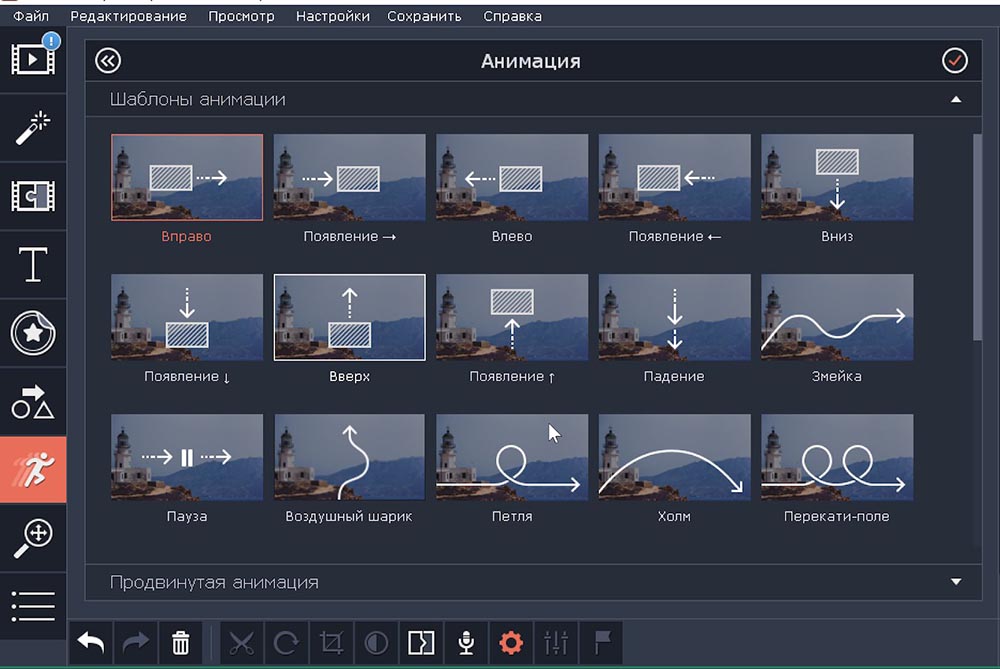
Говоря о видео для ютуба, нельзя не упомянуть наличие хромакея. Нужно только выбрать цвет, который нужно заменить, и программа автоматически вырежет фон.
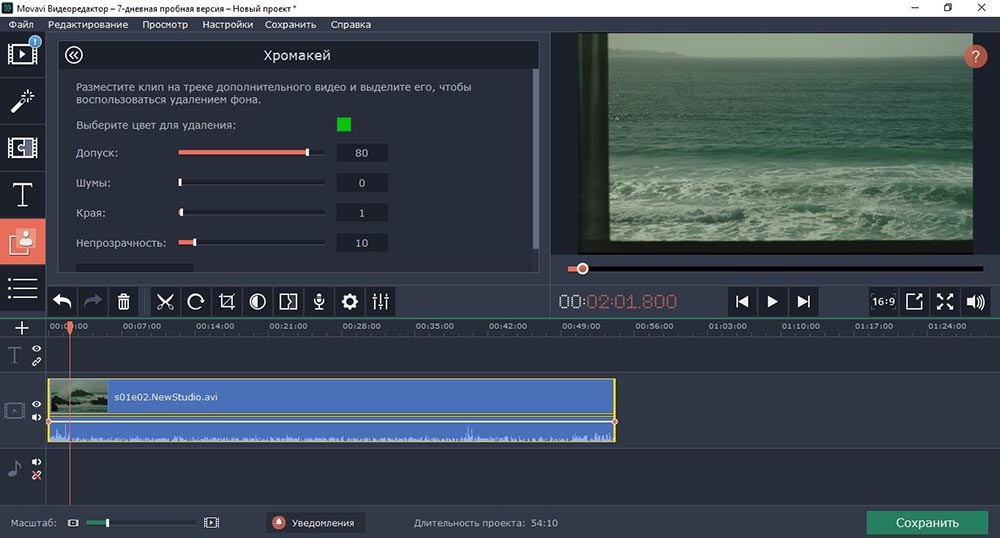
Интеграция YouTube и видеоредактора позволяет напрямую загружать клипы сразу на свой канал – в меню «Сохранить» это специальная вкладка «Загрузить на YouTube». Действия такие же, что и при добавлении видео через сам YouTube: выбрать разрешение, добавить название, описание, категорию и настройки приватности.
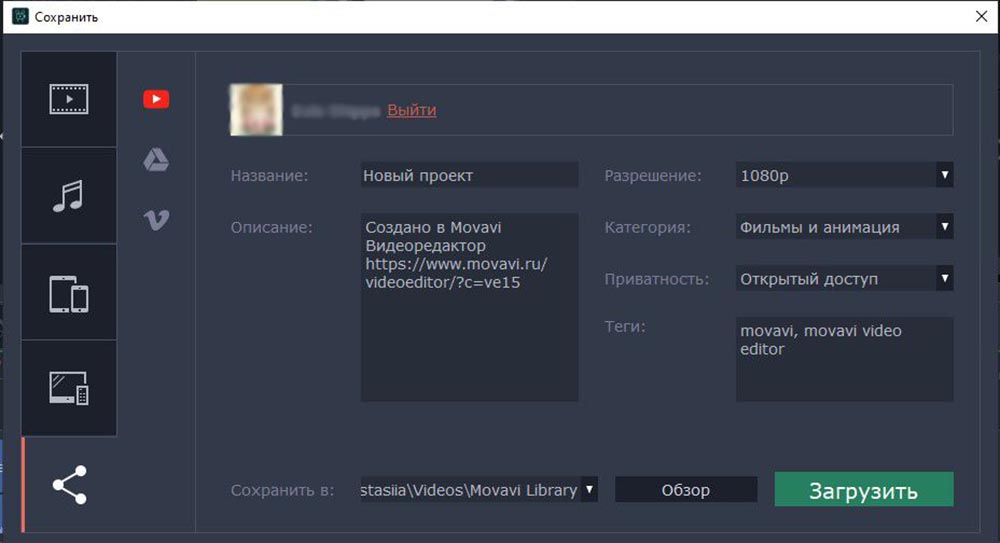
В Movavi есть большая коллекция медиа: и переходы, и фильтры, и фигуры, и многое другое. Но если пользователю этого не хватит, на официальном сайте всегда можно купить тематические шаблоны для создания видео. А в видеостоке представлены высококачественные ролики любой тематики, включая HD и 4K, шаблоны After Effects, анимированные фоны.
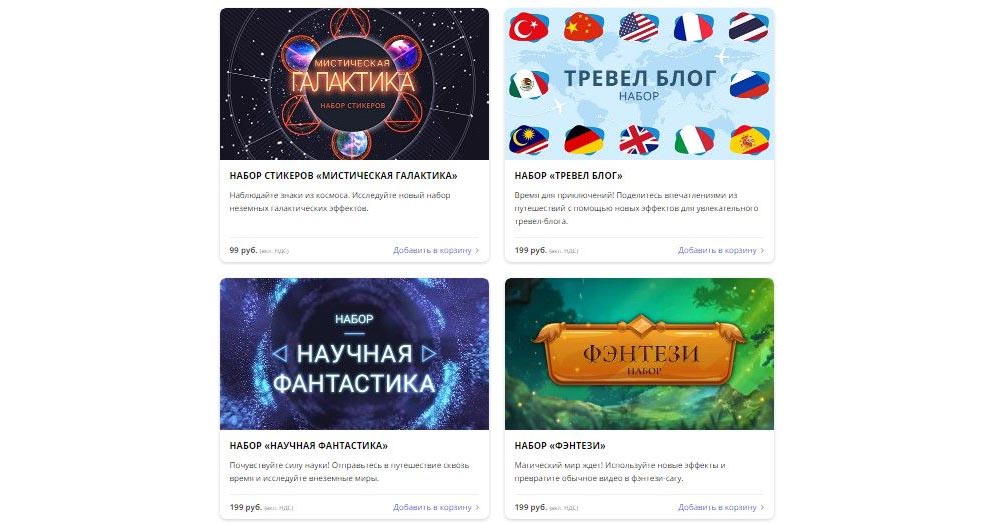
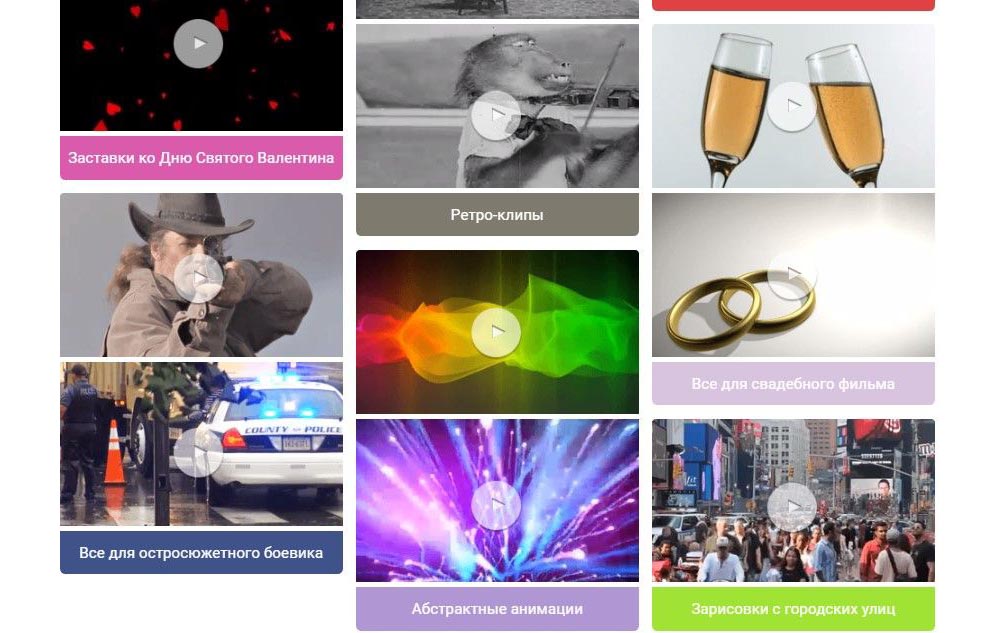
Базовая лицензия «Видеоредактор» стоит 1490 руб. и включает такие функции, как:
- Монтаж, нарезка и соединение.
- Эффекты и переходы.
- Автоматическое создание ролика.
- Коллекция медиа (5 заставок, 10 стикеров, 10 клипов, 27 аудио-треков).
При покупке лицензии «Видеоредактор Плюс» за 1690 руб. пользователь получает:
- Все опции «Видеоредактора», но в коллекцию входит больше медиа (16 заставок, 89 стикеров, 20 клипов, 39 треков).
- Анимацию.
- Метки на шкале времени.
- Быструю обработку 4K-видео.
«Video Suite» стоит немного дороже предыдущей версии (1990 руб.), но включает уже расширенные функциональные возможности:
- Все опции «Видеоредактора Плюс».
- Конвертацию медиафайлов.
- Запись видео с экрана.
Все лицензии предназначены исключительно для одного компьютера.
Среди начинающих пользователей наиболее востребованы первые 2 программы для монтажа видео на компьютере. Чтобы определиться, какую версию выбрать, нужно более подробно изучить и сравнить их функционал.
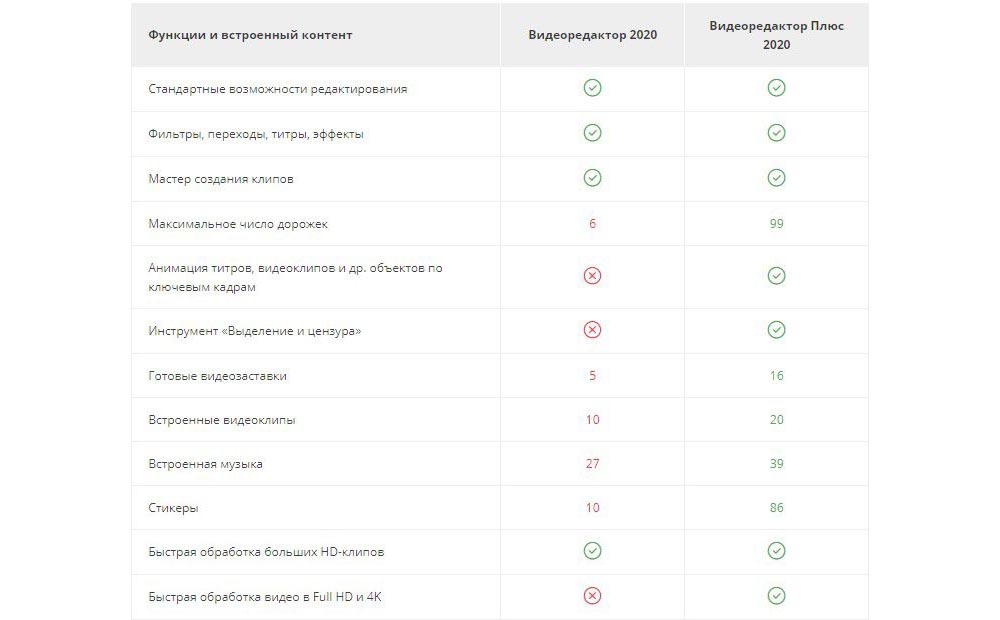
Если нет необходимости монтировать сложные ролики, то рекомендуется начать с бесплатной версии, возможно, ее функционала будет достаточно.
- Удобная навигация, простота и универсальность – не нужно лезть далеко в настройки, чтобы воспользоваться нужной опцией.
- Широкий спектр функциональных возможностей.
- Сохранение результата в оптимальном формате и возможность сразу загрузить проект на видеохостинг.
- Поддержка 14 языковых настроек, включая русский язык.
- Наличие обучающих видео и инструкций.
- Отлично подходит для домашнего и профессионального пользования.
- Время от времени обновляется, добавляются новые функции.
- Поддержка технологии NVIDIA CUDA.
- Адекватная стоимость платной версии, лицензия – бессрочная.
- Возможность возврата средств за купленное ПО, если проблема пользователя не решается службой поддержки.
- Пробный период – всего 7 дней (и этого недостаточно для полноценной работы).
- Функционал сильно урезан в бесплатной версии.
- Часто выскакивающий на экран водяной знак в бесплатной версии.
- Сохранение аудио с ограничениями в бесплатной версии.
- Техподдержка долго отвечает на запросы пользователей.
Как самостоятельно создать видео в Movavi?
На самом деле – очень просто. Общий принцип работы с редактором следующий: добавить файлы – настроить длительность – добавить переходы/эффекты/титры/текст – подставить музыкальный трек – сохранить.
Процесс создания собственного видео начинается со скачивания желаемой версии программы с сайта разработчика. Затем ее необходимо установить на компьютер, следуя подсказкам на экране. Далее – запустить ПО:
- Откроется стартовое окно. Выбрать «Новый проект».
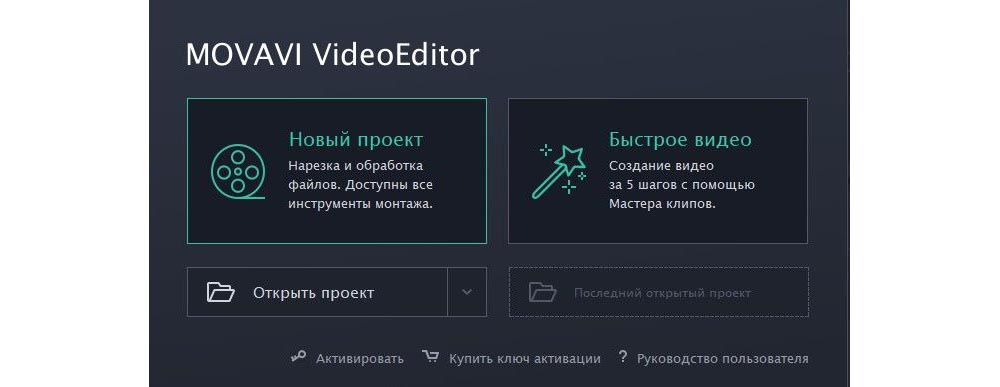
- Ознакомиться с инструкцией, которая появится на экране.

- Необходимо добавить файл на монтажный стол. Можно снять новый ролик, используя запись экрана или веб-камеру, либо добавить готовое видео с компьютера.
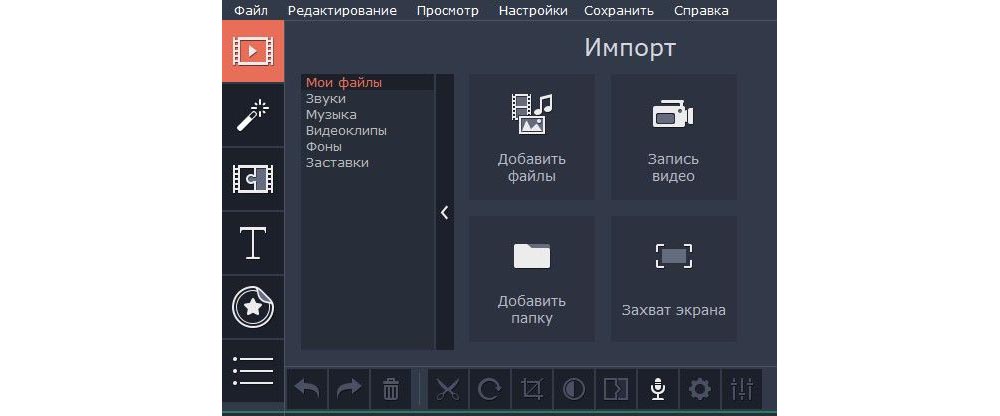
- Файлы будут добавлены на таймлайн. Их можно расположить в любом порядке, просто перемещая фрагмент с помощью курсора мышки в рабочей области программы.

- Теперь можно заняться редактированием клипа. Ножницы, цветокоррекция, обрезка помогут подготовить фрагменты.
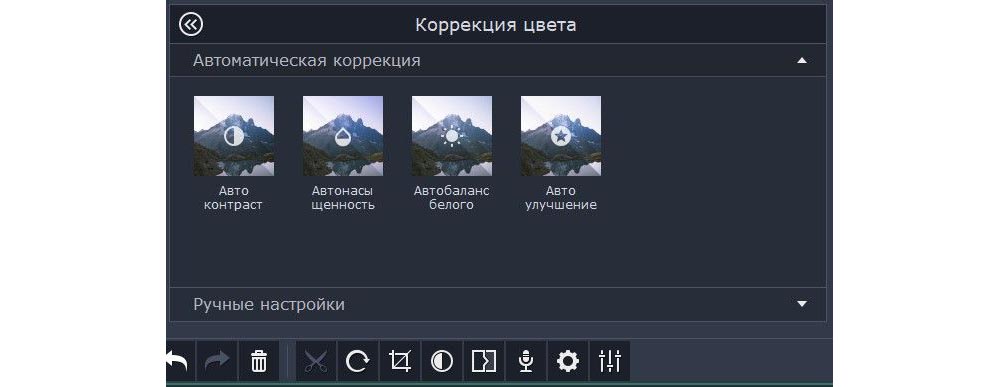
- Для плавного перехода от одного фрагмента к другому используется соответствующий эффект. Во вкладке «Переходы» выбрать понравившийся стиль. Справа, в окне предпросмотра, будет показано, как выглядит выбранный переход. Чтобы добавить переход между двумя файлами, необходимо просто перетащить стиль на таймлайн.
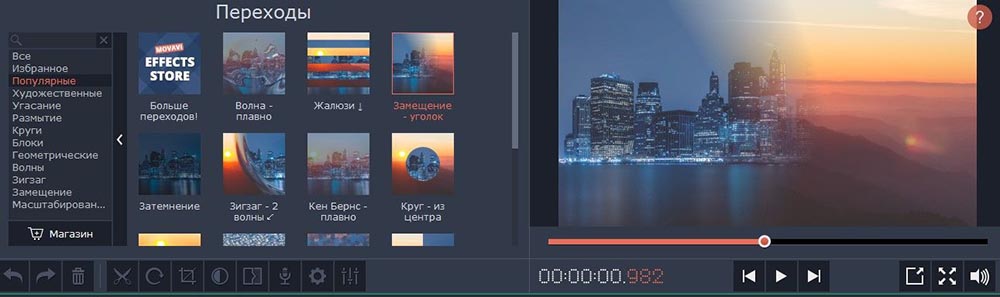
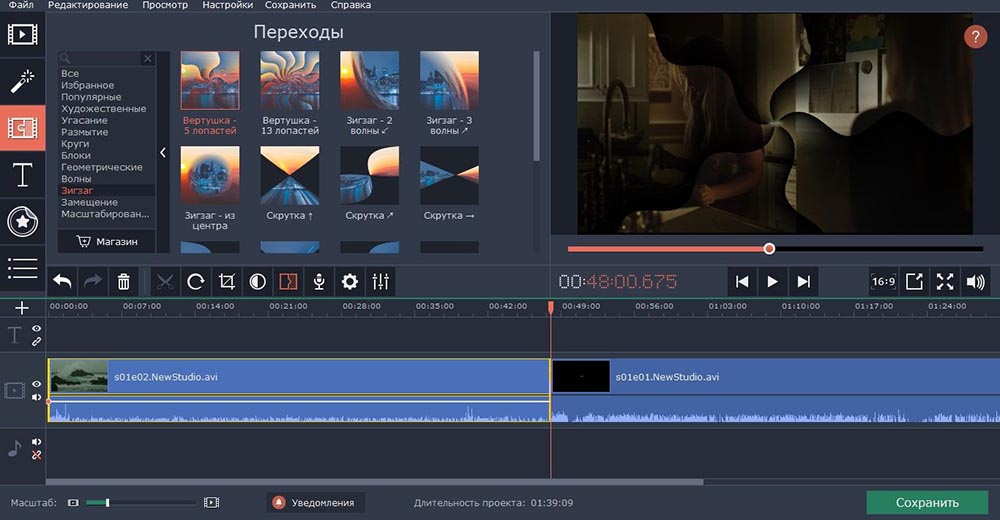
- Разнообразить клип помогут титры. Для этого нужно клацнуть по вкладке и выбрать стиль.
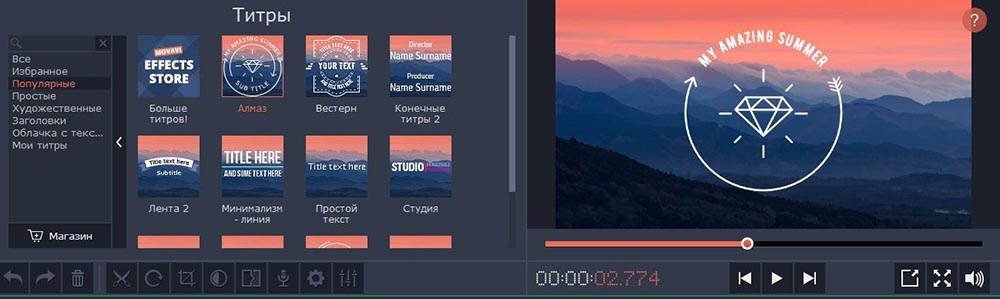
- Такие же действия совершаются, если хочется добавить любой другой эффект: выбрать из библиотеки подходящий шаблон и перетащить его на объект. Любое действие можно отменить с помощью кнопки «Назад».
- Нажать на кнопку «Сохранить». Выбрать, в какую папку записать файл, а также желаемый формат. Можно задать дополнительные настройки. После этого нажать на «Старт».
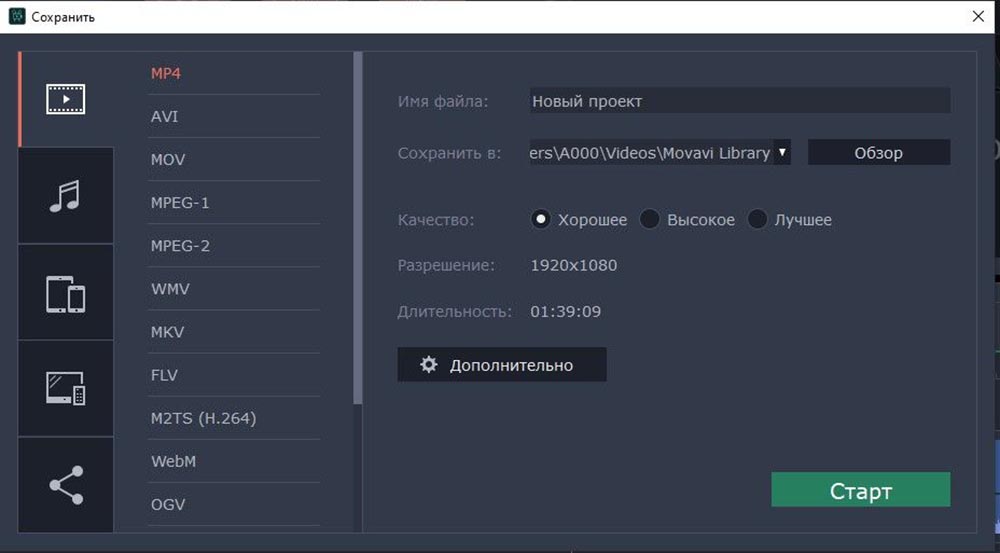
Монтаж — это ключевая часть создания ролика, благодаря которой рождается красивый и интересный фильм. Именно на этом этапе важно потратить немного времени, пробуя на практике разные инструменты.
Источник: sysadmin-note.ru
Как быстро научиться монтировать видео: 8 фишек видеоредактора Movavi, о которых стоит знать

Если мечтаете о карьере видеоблогера, но понятия не имеете, как снимать и монтировать, эта статья для вас. С видеоредактором Movavi создавать классные ролики cможет каждый.
Что такое Movavi
Ситуация: вы собираетесь попробовать себя в видеоблогинге, хотите смонтировать видеопоздравление коллеге или собрать ролик из фотографий. Словом, у вас есть исходные кадры, которые надо привести в приличный вид. Снять видео — это только половина дела, самое интересное начинается на этапе обработки. Профессиональные программы для редактирования не просто так называются профессиональными — новичкам бывает сложно их освоить. Придётся читать инструкции или изучать основные функции вслепую.
С «Movavi Видеоредактор Плюс 2021» можно обойтись без долгого обучения. Это многофункциональный, простой и удобный инструмент для творчества, с которым разберётся даже человек, никогда не занимавшийся монтажом. Добавьте видео на монтажный стол, удалите лишние кадры, замените фон, снабдите ролик музыкой — все возможности как на ладони. Благодаря интуитивному интерфейсу разобраться с настройками получится буквально за час — или даже быстрее, если не залипать на разные переходы и эффекты. Готовый ролик можно сохранить на компьютер, адаптировать для смартфона и планшета или сразу загрузить на YouTube, «Google Диск» или Vimeo.
Как использовать Movavi
Создавайте видео о чём угодно
Отчёты о путешествиях, рецепты, мастер-классы и уроки — всё это легко сделать с помощью видеоредактора. На первых порах можно обойтись и без навороченного оборудования: снимайте на смартфон, а Movavi превратит любительский ролик в работу, которой вы будете гордиться.
Снимайте собственные мультфильмы
Анимацию могут освоить и взрослые, и дети. Если не умеете рисовать, ничего страшного: фигурки героев можно, например, слепить из пластилина. Чтобы «оживить» историю, сделайте серию фотографий, где фигурки меняют положение в пространстве, и соедините всё это в видеоролик с помощью Movavi. Наложите звук, добавьте титры — ваш первый мультфильм готов.
Записывайте обзоры и реакции
Если хотите почувствовать себя комментатором футбольного матча или поделиться впечатлениями о популярном фильме, Movavi поможет. С этой программой даже можно снимать ролик с другом: каждый записывает реакцию на веб-камеру, а видеоредактор соберёт это всё воедино.
Делитесь лучшими моментами за год
Посты с подведением итогов года в социальных сетях уже никого не удивляют. А вот видеоотчёт за 12 месяцев может собрать куда больше лайков. Такой ролик даже потянет на новогодний подарок: соберите самые интересные и захватывающие моменты ваших встреч с друзьями и близкими в один ролик — пусть 2020-й запомнится чем-то хорошим.
Переведите архивы в цифровой формат
У родителей наверняка хранятся видеокассеты с записями семейных праздников и ваших утренников в детском саду. Потерять такие кадры было бы обидно. Не проблема, оцифровку VHS возьмёт на себя комбинация из видеомагнитофона, устройства видеозахвата и видеоредактора.
В помощь новичкам у Movavi есть наглядные пошаговые инструкции и познавательный портал — можете, например, почитать, как раскрутить свой Instagram* или зарабатывать на YouTube. За вдохновением добро пожаловать на YouTube-канал Movavi. Здесь собраны советы по съёмке и монтажу, а также интересные идеи по развитию своего канала.
Чтобы познакомиться с возможностями видеоредактора, установите бесплатную версию «Movavi Видеоредактор Плюс 2021». Тут можно обрабатывать видео, добавлять музыку, эффекты и титры — в общем, всё то же, что и в полноценной версии, только ролики сохраняются с водяным знаком. На тест у вас будет 7 дней — за глаза хватит, чтобы научиться неплохо монтировать и сделать свои первые видеоролики.
Как сделать классное видео, если никогда этим не занимался
Избавьтесь от дрожания в кадре
Когда снимаешь без штатива, камера, а за ней и картинка в кадре, будут подрагивать. Можно сделать вид, что это художественный приём, но вряд ли такое видео соберёт миллионы просмотров: постоянная тряска быстро утомляет.
Видеоредактор Movavi сгладит этот эффект. Откройте в нём ролик, который хотите обработать, и выберите инструмент «Стабилизация». Тут можно уменьшить степень тряски в кадре, а заодно настроить точность анализа видео: чем она выше, тем лучше будет результат, но обработка займёт больше времени. Чтобы дело шло быстрее, длинные ролики лучше разрезать на отдельные фрагменты и обработать каждый по отдельности.
Настройте цветокоррекцию
Если делаете первые шаги в создании видео, не нужно сразу тратить деньги на комплект ламп и светоотражателей. Сделайте сочную и яркую картинку с помощью видеоредактора. Инструмент «Цветокоррекция» в Movavi поможет выровнять на видео контраст, яркость и баланс белого.
Хотите, чтобы было быстро и красиво — выбирайте автоматическое улучшение, программа сама разберётся с насыщенностью и цветом изображения. Для тонких настроек поиграйте с яркостью и контрастностью вручную. Есть и готовые цветовые шаблоны: их можно использовать, чтобы сделать ролик более атмосферным и превратить, например, обычную прогулку по городу в драму в жанре нуар.
Добавьте переходы
Переходы помогут сгладить монтажные стыки, чтобы видео не выглядело набором случайно соединённых кадров. С ними ролики будут более красивыми и логичными.
Добавьте на монтажный стол Movavi все ролики, которые хотите склеить воедино. Выберите в коллекции переходов подходящую анимацию. В окне предпросмотра можно увидеть, как она будет выглядеть. Перетащите переход на монтажный стол между двумя фрагментами — и всё готово. Заодно можно настроить длительность перехода — по умолчанию она составляет 2 секунды.
Наложите титры
Их можно использовать, например, для оформления начала ролика, если хотите, чтобы у всех ваших видео была фирменная заставка. Ещё они пригодятся, когда надо объяснить зрителям, что происходит на экране. В ролике о путешествиях, к примеру, можно добавить коротенькую справку о городе или месте, в котором вы находитесь.
Видеоредактор позволяет использовать и готовые титры из коллекции, и создавать свои заставки: меняйте стиль и цвет шрифта или добавляйте поясняющие стрелки. Наложить текстовые вставки на видео можно без сложных склеек — достаточно просто перетащить титры на специальную дорожку на монтажном столе.
Используйте стикеры и эффекты
Стикеры — простое и симпатичное решение на случай, если надо сделать видео оригинальным или привлечь внимание к происходящему на экране. На дорожке с титрами можно одновременно использовать сразу несколько стикеров из библиотеки видеоредактора и даже анимировать их.
Ещё к ролику можно добавить эффекты, чтобы стилизовать его, например, под научно-фантастический фильм или хоррор. Для этого у Movavi есть готовые наборы эффектов — годовая подписка на все наборы сейчас стоит 2 190 рублей в год вместо 22 000. А встроенный эффект «Хромакей» пригодится, чтобы заменить однотонный фон на что-нибудь поинтереснее — звёздное небо или джунгли.
Добавьте звуковое оформление
Ролик с монотонной озвучкой в один голос — это скучно. Чтобы сделать видео интересным, добавьте музыку и фоновые звуки вроде аплодисментов и «Ба-дум-тсс!» на особо удачных кадрах. Можете покопаться в собственной фонотеке или заглянуть в коллекцию аудиофайлов Movavi. Перетащите файл со звуком на монтажный стол и настройте звуковую дорожку под продолжительность видеоряда — обрежьте лишнюю музыку или создайте несколько копий аудиофайла.
Кроме того, прямо в видеоредакторе можно записывать озвучку. Подключите к компьютеру микрофон, выберите на монтажном столе момент, с которого должен звучать ваш голос, и запишите звук.
Соедините два видео в одно
Такое решение пригодится, если вы делаете обзор фильма или спортивного матча. Так зрителю будет удобно одновременно следить и за основными событиями, и за вашими комментариями.
Вам понадобятся два файла: сам фильм, телешоу или матч, а также запись вашей реакции на всё происходящее — для этого можно использовать, например, веб-камеру. Добавьте оба ролика на монтажный стол, на панели инструментов выберите «Наложение» и включите режим «Картинка в картинке». На экране с основным видео появится окно с роликом-реакцией. Меняйте его размер и перетаскивайте на нужное место в кадре, чтобы он не закрывал ничего важного.
Не забудьте про логотип
Обидно, когда видео, над которым вы долго работали, кто-то присвоил и выложил под чужим именем. С Movavi воры не пройдут: в ролики можно добавить водяной знак, чтобы защитить их от копирования.
Если хотите добавить логотип своего канала, используйте уже знакомую опцию «Картинка в картинке». Для текстового водяного знака вроде вашего ника в Instagram* подойдут титры: выберите подходящий стиль текста и перетащите на монтажный стол — пусть все знают, кто настоящий автор видео.
*Деятельность Meta Platforms Inc. и принадлежащих ей социальных сетей Facebook и Instagram запрещена на территории РФ.
Источник: lifehacker.ru
Видеоредактор Movavi — отзывы, особенности и требования

Сейчас многие пользователи хотят научиться делать интересные видеоролики профессионального уровня. Однако долго изучать громоздкие редакторы (вроде Adobe Premier или Sony Vegas) никто не хочет. Оно и понятно. На обучение уйдет много времени. А ведь всегда хочется «всего и сразу». Долгое время ниша качественных, мощных и простых видеоредакторов пустовала. А потом появился редактор от Movavi.
Отзывы о нем настолько невероятны, что стоит рассмотреть его подробнее. И если даже половина того, что описывают пользователи, — правда, то никакой профессиональный софт уже будет не нужен. Однако сначала расскажем о том, что это за программа.
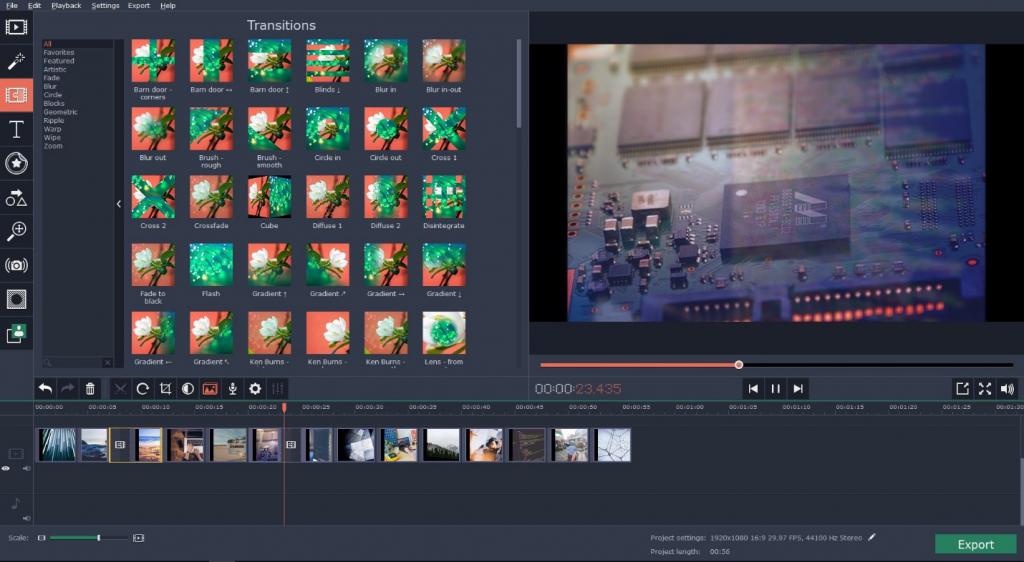
Что такое Movavi Video Editor
Movavi Video Editor, отзывы о котором мы разберем чуть позже, является редактором видео, который позволяет монтировать ролики, добавлять эффекты, переходы, анимации и прочие интересные вещи. Главной фишкой программы является простота использования. Интерфейс не перегружен ненужными атрибутами.
Тем не менее, логика управляющих элементов и опций меню точно такая же, как и в профессиональных редакторах. Это облегчит переход пользователя на более продвинутые продукты. Стоит отметить, что распространяется данный редактор видео отнюдь не бесплатно. Лицензия стоит около 1500 рублей. Но есть бесплатный пробный период в течение 7 дней.
Правда, все видео будет загажено водяными знаками, а звук сохранится только наполовину. Не совсем правильная стратегия разработчиков. Гораздо лучше было бы предоставить те же 7 дней использования без различных ограничений. Тогда бы программа не отталкивала новых пользователей, а привлекала бы их. Однако рассмотрим основные особенности программы.
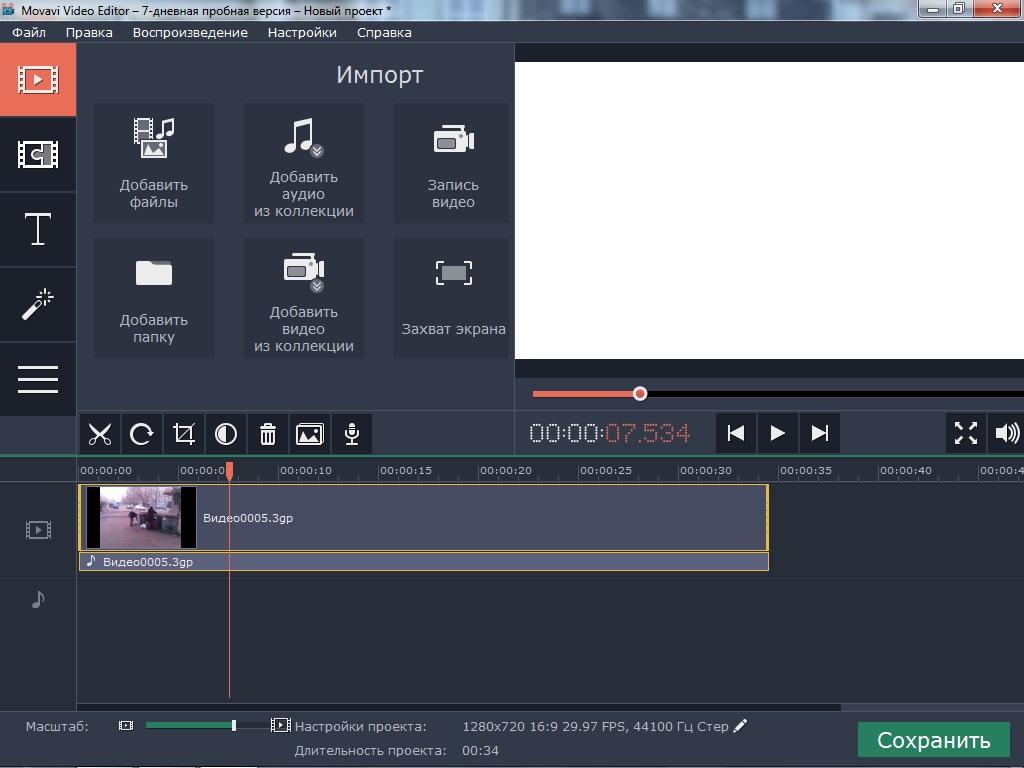
Интерфейс и дизайн
Интерфейс программы выполнен в минималистском стиле с неплохим уклоном в оформление Windows 10. Можно сказать, что программа будет выглядеть в этой ОС как родная. Все элементы меню расположены крайне удачно. С навигацией никаких проблем нет. Стоит отметить, что над интерфейсом поработали хорошо.
Ничего не глючит и не тормозит. Имеется удобная временная шкала для осуществления монтажа, окна для импорта видео и аудио. Навигация по эффектам, переходам и анимации выполнена довольно разумно. Сразу видно, где тут что располагается. Тем не менее назвать интерфейс идеальным нельзя, хоть он и напоминает оболочку профессиональных продуктов.
Таков внешний вид Movavi Video Editor. Отзывы пользователей об интерфейсе мы рассмотрим прямо сейчас.
Отзывы пользователей об интерфейсе
Нельзя сказать, что новый интерфейс видеоредактора понравился всем без исключения. Некоторым он «не зашел». И тем не менее, больше всего тех, кто хвалит внешний вид Movavi. Отзывы положительного характера рассказывают о комфорте при работе с редактором. Пользователи отмечают, что работа с новым интерфейсом не составляет никакого труда.
Нужно лишь немного к нему привыкнуть. Стоит только отметить, что для нормальной работы интерфейса потребуется довольно-таки мощный компьютер. Видимо те, кто жалуется на глючность оболочки, этого не учли. Отельные пользователи заметили, что новый интерфейс сильно тормозит. Однако у других юзеров все в порядке. Значит, проблема с компьютером пользователя.
А вообще, у продукта Movavi Video Suite, отзывы о котором мы сейчас разбираем, довольно-таки неплохой интерфейс.
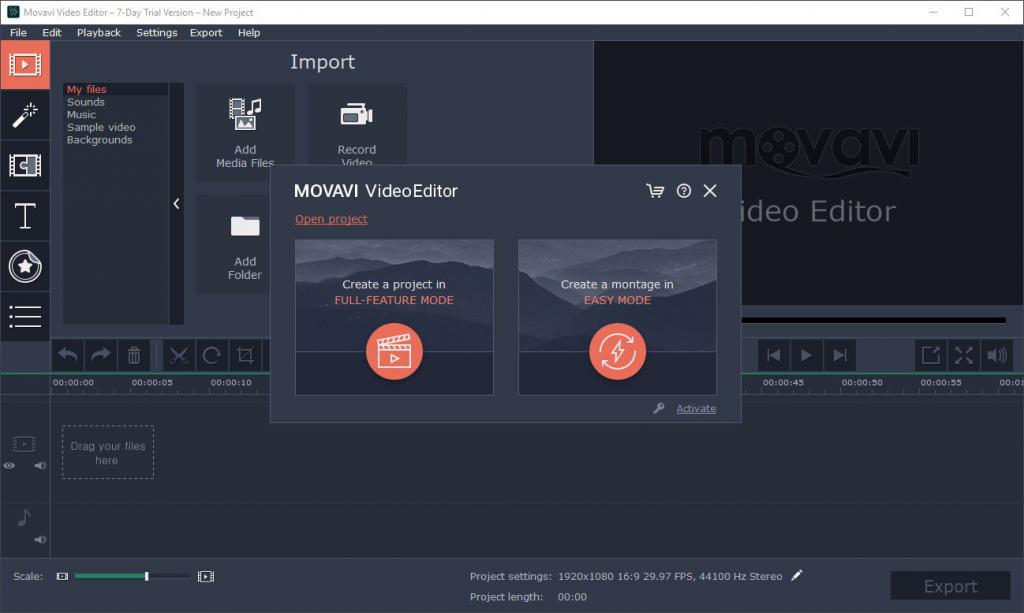
Опция автоматического создания ролика
В этой версии программы разработчики решили порадовать пользователей опцией автоматического создания роликов. Работает она так: сначала выбираем видео и перетаскиваем его в программный проводник. Затем выбираем музыку. После этого нажимаем на кнопку «Создать». Программа автоматически настроит видео, применит случайные эффекты и переходы и синхронизирует картинку со звуком.
Затем можно будет просмотреть сей шедевр. Функция, конечно, занятная. Но в автоматическом режиме программа может здорово ошибиться. И что тогда? Все переделывать?
Вообще, эта опция довольно спорная. Мало кто из юзеров готов полностью доверить монтирование ролика компьютеру. Он вряд ли учтет все пожелания. Тем не менее некоторые уже попробовали данную функцию. И какие впечатления?
Отзывы пользователей о функции автоматического создания роликов
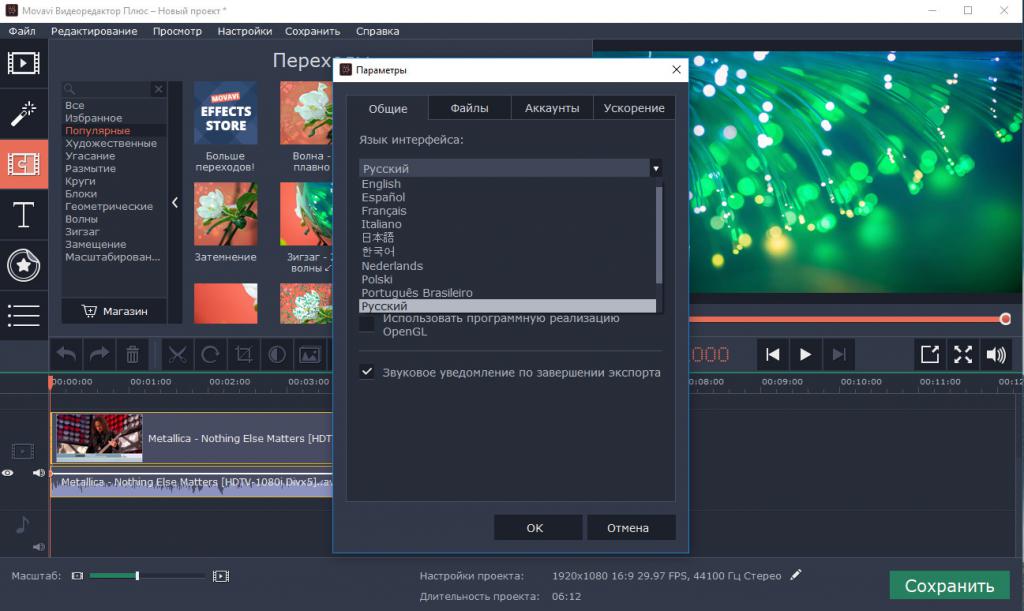
Набор эффектов и переходов
В арсенале программы есть определенное количество эффектов от создателей Movavi Video. Отзывы пользователей в этом плане положительные. Но их мы рассмотрим позже. Сначала расскажем о доступных эффектах. Среди них есть как стандартные (ретро, черно-белое изображение, эффект ТВ), так и довольно экзотичные вещи (инверсия, пикселизация и так далее).
Но больше всего пользователям нравится хромакей. Этот эффект позволяет добавить к видео любой фон. Но только в том случае, если это самое видео было записано с соблюдением некоторых условий (качественное освещение и зеленый однородный фон задника). Что касается переходов, то здесь имеются довольно простые эффекты масштабирования, полета и другие стандартные переходы.
Также есть настоящие шедевры с элементами 3D-графики (как в Pinnacle). Такой богатый набор характерен для профессиональных редакторов видео. И наличие этих эффектов в такой программе достойно похвал.
Отзывы пользователей об эффектах и переходах
А теперь мнение пользователей об эффектах в Movavi Video Editor. Отзывы тех, кто использует эту программу, содержат положительные комментарии об эффектах и переходах. Многие пользователи утверждают, что набора эффектов достаточно для создания даже довольно сложных роликов. Также отмечают, что сделаны эффекты качественно.
А еще юзеров радует возможность хоть как-то настраивать выбранный эффект (хоть и не полностью). Переходы тоже заслужили похвалу от пользователей. С их помощью можно оживить видео. Чем юзеры активно пользуются. Тем не менее многие отмечают, что программе неплохо было бы иметь собственный редактор эффектов (на манер Hollywood FX в Pinnacle).
Тогда юзеры могли бы создавать свои собственные уникальные эффекты и переходы. Возможно, в дальнейших версиях такая опция и появится. А пока придется довольствоваться тем, что есть.
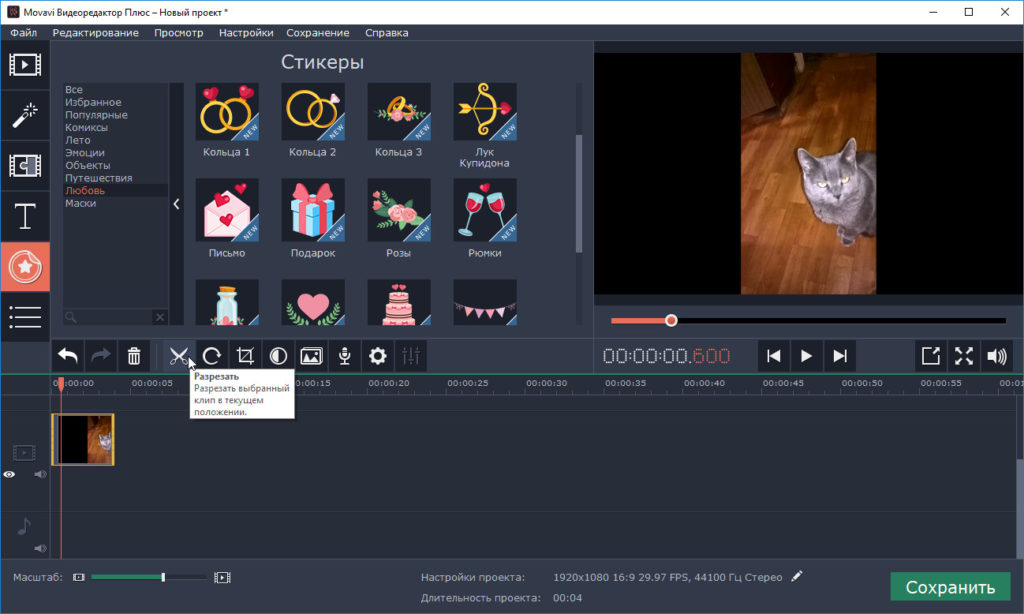
Анимация
В этом видеоредакторе есть уникальная опция — добавление анимированных объектов к видео. Набор анимаций довольно-таки обширный. Есть картинки на все случаи жизни. Также имеются специальные настройки, которые помогут сделать анимацию более реалистичной. С их помощью можно даже заставить картинку двигаться за объектом на видео.
Отличное решение для видеоблогеров. Можно создать качественное и интересное видео в пару кликов. Кому такое не понравится? Пользователи активно применяют новую опцию. Стоит отметить, что такая штука есть только в профессиональных редакторах. Но там для создания качественной анимации придется серьезно попотеть.
А здесь все уже готовое.
Отзывы пользователей об анимации
Как пользователи отреагировали на новую фишку от Movavi? Отзывы исключительно положительные. По мнению многих пользователей, анимация — это огромный плюс данного видеоредактора. Юзеры отмечают, что с помощью анимированных объектов можно создать настоящий шедевр с минимальными затратами времени.
Работа с анимациями здесь происходит не в пример проще, чем в «Пиннакле» и подобных редакторах. В общем и целом пользователи довольны данной опцией.
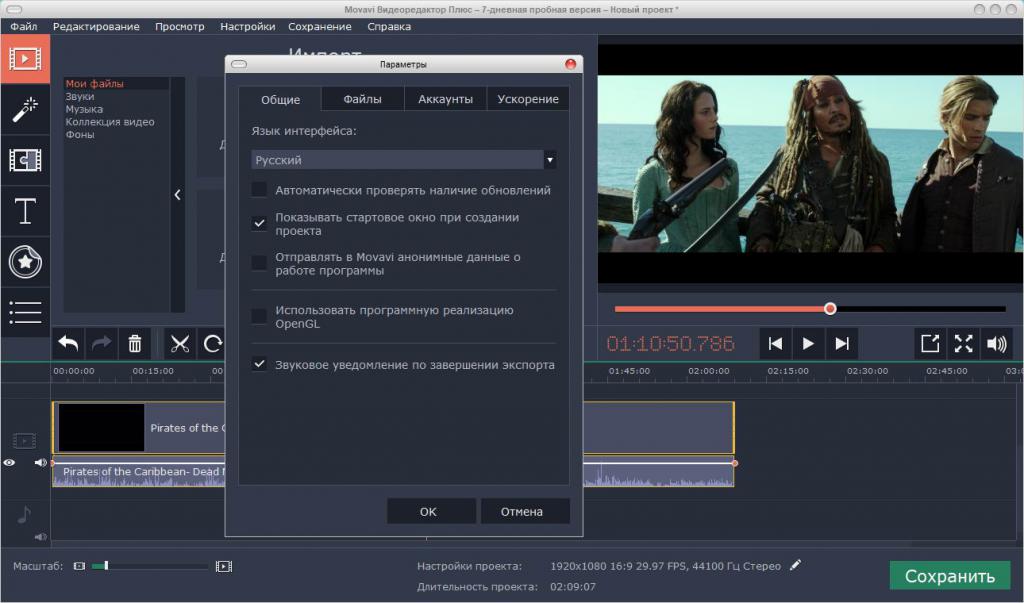
Оптимизация
Как работает видеоредактор Movavi? Отзывы пользователей дают ответ на этот вопрос, но мы рассмотрим их немного позже. А пока расскажем о том, насколько хорошо работает редактор с видео. Не сказать, чтобы у него было все нормально в этом плане. Судите сами. На рендеринг небольшого ролика (45 минут) у программы уходит целых 5 часов.
О какой оптимизации может идти речь? Даже на относительно мощных компьютерах программа показывает примерно такие же результаты. В общем, перед продажей такого продукта разработчикам неплохо было бы оптимизировать его работу. Тогда за него можно было бы платить деньги.
Отзывы пользователей об оптимизации
Итак, что с оптимизацией у Movavi? Отзывы о программе четко дают понять, что с этим все грустно. Юзеры отмечают, что работает программа из рук вон плохо: постоянно вылетает, долго обрабатывает видео и так далее. Многие жалуются на то, что после многочасового рендеринга может получиться файл с черным квадратом вместо изображения. Или аудиофайл с помехами вместо звука.
Что-то непонятное творится с программой. Также многие отмечают крайне нестабильную работу в «Виндовс 10». Многие пишут о проблемах на Movavi.ru. Отзывы пользователей, однако, никак не влияют на разработчиков приложения. И это еще больше злит пользователей.
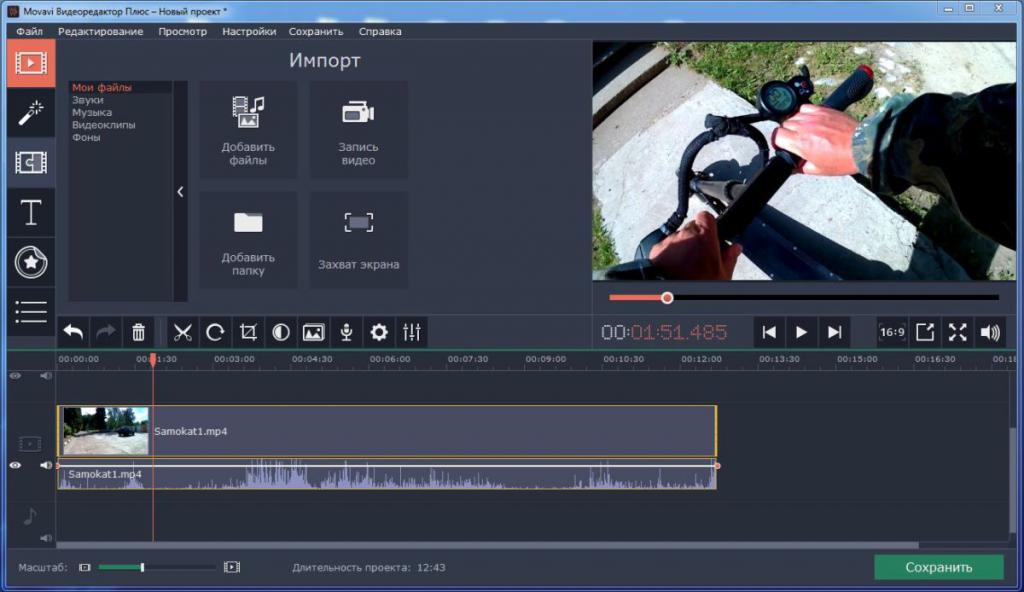
Заключение
Итак, мы рассмотрели простой видеоредактор от Movavi. Отзывы пользователей об этой программе довольно неоднозначны. Но по ним можно понять, что продукт довольно сырой и требует доработки. В его активе есть неплохие опции, внушительный набор эффектов и переходов, продвинутые возможности по добавлению анимированных объектов к видеоролику и удобный интерфейс.
Но в то же время программный продукт отвратительно оптимизирован и не может быть полноценно использован до покупки лицензии. А зачем ее покупать, если программа работает через раз? Компании Movavi следовало бы еще поработать над данным программным продуктом перед тем, как просить за него деньги.
Источник: fb.ru